浏览书架列表
浏览书架列表功能提供从元数据编辑器中提供馆藏信息的单册级别索书号的机构区浏览功能。也可以从资源>编目选项访问此功能。
使用浏览功能时,Alma保留“索书号级别”、“索书号类型”、“图书馆”和“位置”的设置。索书号类型的默认值由客户参数call_number_type控制,最初应用于每个用户。一旦用户选择索书号类型,就不再考虑客户参数值。
对于具有“纸本馆藏操作员”角色的用户,Alma中不会显示浏览书架列表选项,除非这些用户还具有至少一个编目员角色。
使用浏览书架列表
要使用浏览书架列表:
- 选择浏览书架列表(资源 > 编目 > 浏览书架列表);或从元数据编辑器中选择检索&浏览 > 浏览书架列表。出现以下选项:
- 索书号级别
- 索书号类型
- 索书号 从MARC21或KORMARC书目记录访问浏览书架列表时会显示其他详情。索书号编辑字段会自动填充字段050、055、060、070、080、082、084中的$a和$b信息,以及字段852中的$h和$i信息。如果存在同一子字段的多个实例,则将使用第一个出现的实例,除非光标位于不同的实例上,在这种情况下使用该实例。
- 图书馆
- 位置
- 从索书号下拉列表中选择以下过滤选项:
- 馆藏索书号 – 在结果列表中提供馆藏级别记录链接。这是默认选项。
- 单册索书号 - 在结果列表中提供单册层级记录链接。
- 临时索书号 – 在结果列表中提供单册级别记录链接。
- 全部 - 此选项提供下拉列表中所有索书号选项的混合结果。馆藏级别和单册级别记录链接均显示在结果列表中。
- 从下拉列表中的可用选项中选择索书号类型。选择的索书号类型决定如何在书架列表中排序和显示索书号信息。选项列表取决于为您的系统配置的内容。可能的选择包括: 根据规范化值排序索书号。规范化因索书号类型而异。一般来说,存在默认的通用索书号规范化,其中会移除前导和尾随空格、打包空格、将所有内容转换为小写,并且添加一个左侧填充,其中包含最多12个零。针对未明确定义为具有规范化的情况而完成此操作。
- 无信息提供 - 这适用于852字段的第一指示符为空格、空白或在元数据编辑器中输入#的馆藏。 有关更多信息见没有索书号类型的馆藏。
- 美国国会图书馆分类法
- 杜威十进分类法
- 国家医学分类图书馆
- 美国政府出版物分类法(SuDoc)
- 书架控制编号
- 题名
- 分开上架
- 在子字段$2中指定的来源 如果您的馆藏记录为852$$2,则列表还将包含数据中存在的特定值,并且允许您按这些值进行过滤
- 其他标准
- 登录号
- 也可从下拉列表中选择图书馆。
- 选择图书馆后,也可以选择图书馆中的位置。
- 为索书号参数输入完整或部分左对齐索书号。
- 选择执行。
使用浏览书架列表结果列表
浏览书架列表结果列表显示以下内容:
- 匹配项
- 匹配条目后的其余条目
选择的索书号类型决定如何在书架列表中排序和显示索书号信息(已规范化)。排序选项根据系统的配置而有所不同。可能的选择包括:
- 在子字段$2中指定的来源 如果您的馆藏记录为852$$2,则列表还将包含数据中存在的特定值,并且允许您按这些值进行过滤。
- 来源在子字段$2中指定 - UDC
根据UDC(Universal Decimal Classification)http://www.udcc.org/index.php/site/page?view=about_structure标准的规定。 - 来源在子字段$2中指定 - ZTOZ
使用Tozzer索书号标准,其中852有第一指示符7且$2含有ZTOZ,进行处理。
该标准索引的数据为852 $h和$i。
联系Ex Libris为该索书号标准设置参数。 - 来源在子字段$2中指定 - ZHYL
使用Harvard Yenching索书号标准,其中852有第一指示符7且$2含有ZHYL,进行处理。
该标准索引的数据为852 $h和$i。
联系Ex Libris为该索书号标准设置参数。 - 来源在子字段$2中指定 - ZHCL
使用Widener索书号标准,其中852有第一指示符7且$2含有ZHYL,进行处理。
该标准索引的数据为852 $h、$i和$c(按照在记录中显示的顺序)。
对于没有数字后缀的Widener索书号,视为以0结尾。
联系Ex Libris为该索书号标准设置参数。
- 来源在子字段$2中指定 - UDC
- 其他标准
- Harvard
使用Harvard索书号标准,其中852有第一指示符8,进行处理。
该标准索引的数据为852 $h和$i。
联系Ex Libris为该索书号标准设置参数。 - U.S. Geological Survey Library Classification System (USGS)
使用USGS索书号标准,其中852有第一指示符8,进行处理。https://pubs.usgs.gov/bul/b2010/b2010.pdf更多信息。
联系Ex Libris为该索书号标准设置参数。
- Harvard
结果列表使用以下列信息进行格式化:
- 索书号
- 描述
- 著者 - 著者信息显示在浏览结果中,以帮助使用此数据的图书馆添加索书号卡特号。
- 图书馆/位置 - 格式由图书馆/位置显示(配置 > 资源 > 通用 > 图书馆/位置显示)的配置决定。
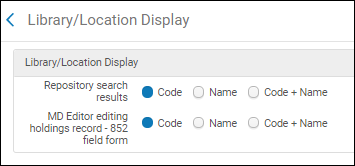 图书馆/位置显示配置
图书馆/位置显示配置 - 等级 所有用户均有“仅查看”的权限。具有角色权限的用户可以通过点击浏览结果的层级列来编辑馆藏和单册索书号。
 浏览书架列表结果
浏览书架列表结果
没有索书号类型的馆藏
要在选定没有提供任何信息索书号类型时使得馆藏记录显示在浏览书架列表中,852字段的第一指示符需要为空格、空白或输入#。可以使用以下方法使馆藏记录的852第一指示符为空格:
- 设置use_space_as_call_number_type客户参数为true。更多信息,见 use_space_as_call_number_type。
- 在机构或位置层级设置默认索书号类型。
- 在机构层级,设置call_number_type客户参数为#。有关更多信息,见 call_number_type。
- 在位置层级,设置索书号类型参数为No information provided。在读者服务配置菜单中,设置配置位置为想要配置的图书馆(不是机构)位置并访问配置>读者服务>位置>纸本位置。欲知更多信息,见设置纸本位置。
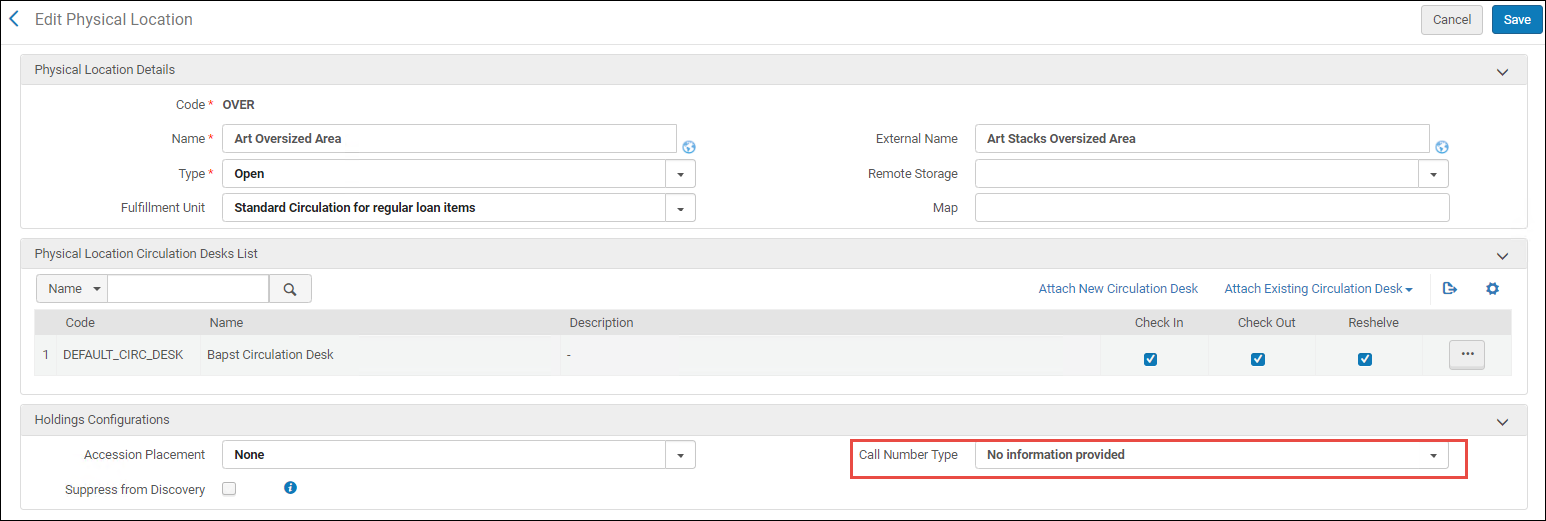 本地层级索书号类型设置
本地层级索书号类型设置
- 配置索书号映射(配置 > 资源 > 通用 > 索书号映射)将含#的852 1st Ind参数创建为含有空格的852字段第一指示符。有关更多信息,见添加索书号映射。
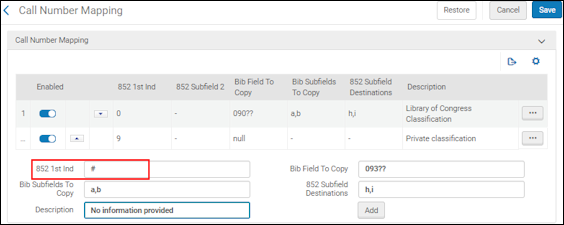
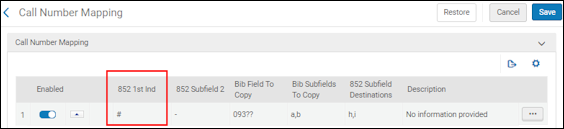 852第一指示符的索书号映射
852第一指示符的索书号映射
要浏览No information provided馆藏的书架列表,见使用浏览书架列表。
编辑馆藏等级记录
当为浏览书架列表中的馆藏级别记录选定了合适的选项时,馆藏链接显示在浏览书架列表结果的级别列中。该链接打开馆藏级别记录的编辑器并显示为分屏模式。
馆藏或全部链接仅对具有编辑角色权限的用户(例如,编目员等)启用。所有其他用户将拥有仅查看权限。
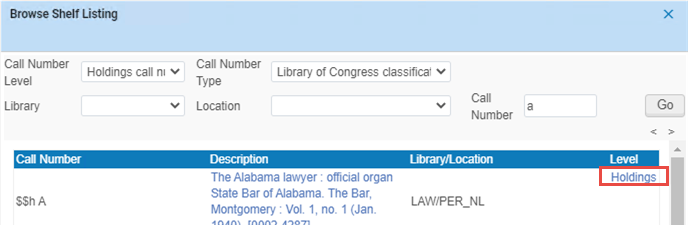
馆藏记录链接
要从浏览书架列表结果中编辑馆藏级别记录:
- 打开浏览书架列表并按需完成浏览参数。具体而言,为了得到含有馆藏记录链接的结果,您需要为索书号级别参数选择馆藏索书号或全部。
- 在浏览书架列表结果中,点击馆藏。以分屏模式打开馆藏记录使您能够同时处理浏览书架列表结果和馆藏记录(使用元数据编辑器工具)。
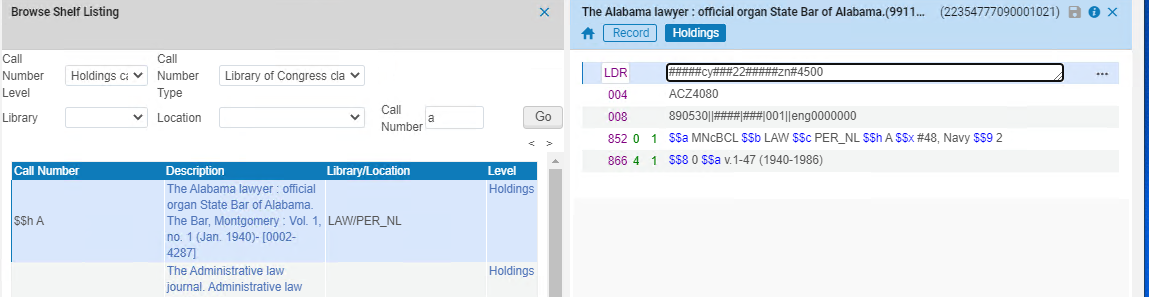 以分屏模式浏览书架列表结果和馆藏记录
以分屏模式浏览书架列表结果和馆藏记录 - 完成馆藏记录时,保存更改并点击编辑 > 拆分编辑器。
- 继续处理浏览书架列表结果。
- 完成之后,点击退出。
编辑单册级别记录
当为浏览书架列表中的单册级别记录选定了合适的选项时,临时链接显示在浏览书架列表结果的级别列中。该链接为单册级别记录打开纸本单册编辑器。
单册索书号、临时索书号或全部链接仅对具有编辑角色权限的用户(例如编目员等)启用。所有其他用户将拥有仅查看权限。
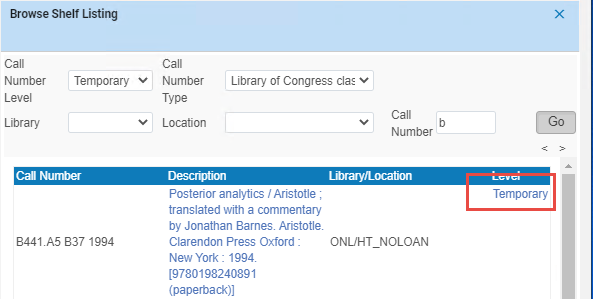
单册索书号的单册记录链接
要从浏览书架列表结果中编辑单册级别记录:
- 打开浏览书架列表并按需完成浏览参数。具体而言,为了得到含有单册记录链接的结果,您需要为索书号级别参数选择单册索书号,临时索书号或全部。
- 在浏览书架列表结果中,对要编辑(或查看)的单册记录选择临时。在纸本单册编辑器中打开单册记录。
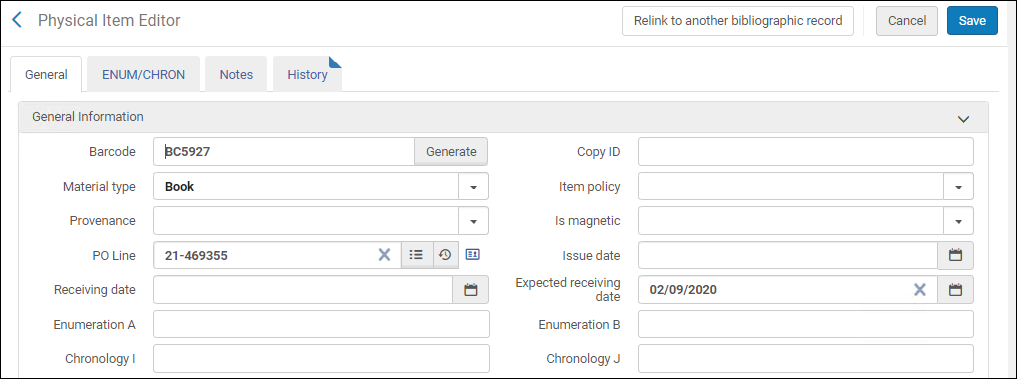 在纸本单册编辑器中打开的单册记录
在纸本单册编辑器中打开的单册记录 - 结束后,点击保存或取消。返回含有之前选定的参数设置的浏览书架列表。
- 点击执行重新显示浏览书架列表结果并继续其它工作。
- 完成后,点击 返回或选择Alma中的其它功能。

